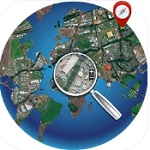在日常协作办公中,分秒帧作为专业的音视频审阅平台,经常需要将项目文件保存至本地进行备份或编辑。许多用户在使用过程中常遇到如何高效下载文件的问题。本文将详细介绍三种官方推荐的操作路径,帮助您快速掌握文件下载技巧,提升工作效率。
分秒帧下载文件到本地文件夹问题详解
当您需要将分秒帧平台上的重要素材导出到本地设备时,平台提供了多场景适配的下载方案。无论您需要下载单个高清视频还是批量导出项目资产,遵循以下标准化流程都能确保文件完整性和操作便捷性。值得注意的是,所有下载操作均不会影响云端原始文件,且下载前请确认本地存储空间充足。
1. 单文件快捷下载方案
登录分秒帧账户后进入目标项目页面,在文件列表区域定位需要下载的素材。将鼠标悬停在文件封面预览图上约1秒,此时封面右下角会自动浮现功能菜单图标(通常显示为三个竖点)。单击该【更多】按钮激活操作面板,在弹出的选项菜单中精准选择【下载原文件】指令。系统将自动启动下载队列,浏览器底部通常会出现下载进度提示,最终文件会保存至您设备的默认下载目录。
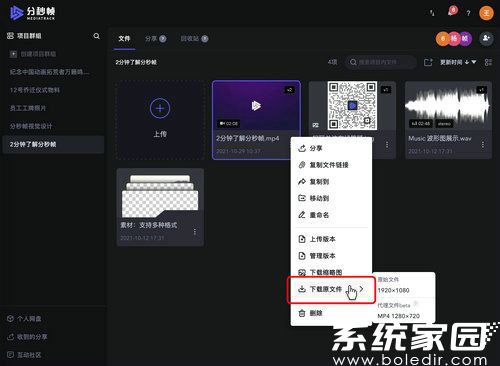
2. 多文件批量下载技巧
面对需要同时下载多个素材的场景,可启用高效批量模式。在项目文件列表页顶部工具栏找到【多选】功能按钮(图标通常为方框勾选符号),点击后所有文件左侧会出现选择框。依次勾选目标文件后,注意页面右上角导航区将动态激活【下载原文件】按钮。该功能支持跨类型混合选择,最大可同时处理30个文件。点击按钮后系统会自动打包成ZIP压缩文件,显著提升大容量素材的传输效率。
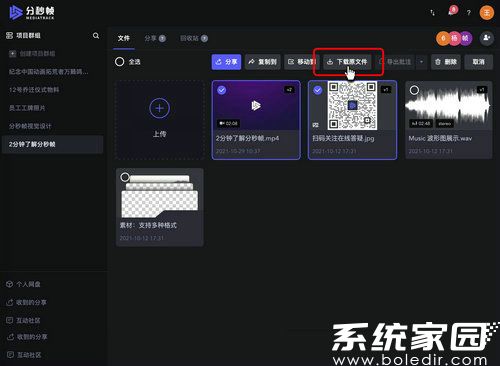
3. 详情页精准下载方式
当您需要下载特定版本或查看过详细信息的素材时,可进入文件详情页操作。在项目列表点击目标文件进入详情界面,此处会完整展示文件参数和版本历史。注意页面右上方独立功能区的【更多】按钮(图标形态与列表页一致),点击后展开的菜单中包含核心操作指令。选择【下载原文件】选项,系统将直接调取当前预览版本的原质量文件。此方法特别适合需要反复核对后再下载的重要素材。
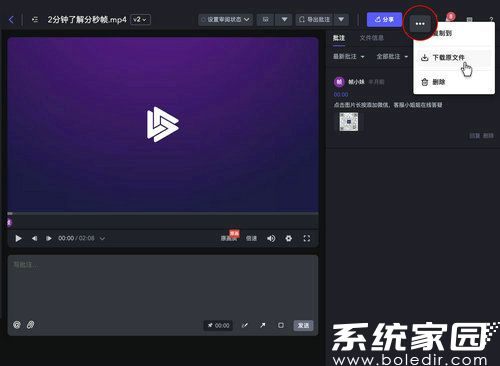
在实际操作过程中,建议优先检查浏览器下载权限设置。若遇到下载中断情况,可尝试清除浏览器缓存或更换网络环境。平台支持MP4、MOV、WAV等常见格式的原质量下载,但对于特殊编码文件建议提前确认本地播放兼容性。通过上述三种标准化操作流程,用户可灵活应对不同场景下的文件本地化需求,有效管理数字资产。
完成下载后,建议在本地建立分类文件夹进行归档。分秒帧的下载功能设计充分考虑了用户的实际工作流,无论是单个素材的紧急调用还是整个项目的本地备份,都能通过简洁的交互界面快速完成。定期将重要素材下载至本地,也是规避云端意外风险的有效数据管理策略。